欢迎您访问我爱IT技术网,今天小编为你分享的电脑教程是office系列之word2007教程:【在Word2007中给剪贴画添加相框【Word2007教程】】,下面是详细的分享!
在Word2007中给剪贴画添加相框【Word2007教程】
剪贴画边框是剪贴画的外围框线,效果就如同我们生活中的相框。它起到一个美化并与文档中其他对象区分的作用,学成之后还可以将多幅图片设置成同样的边框做成相册,更多的作用需要大家自己多多尝试。
1.鼠标单击选中要编辑的剪贴画,切换到【图片工具】—【格式】选项卡,在【图片样式】功能单中单击【图片边框】,在弹出的下拉列表选择【虚线】—【其他线条】,首先自定义边框线条类型。
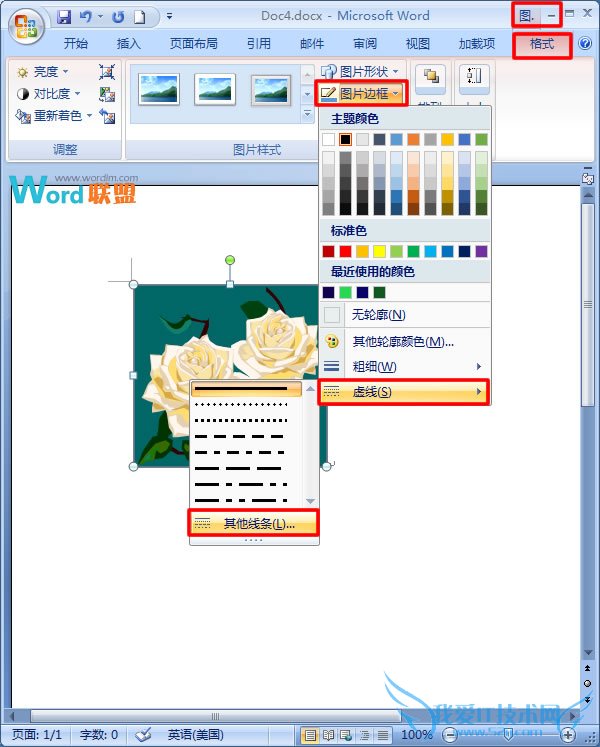
2.在弹出对话框的【线型】选项卡中,设置线端类型为【圆点】。
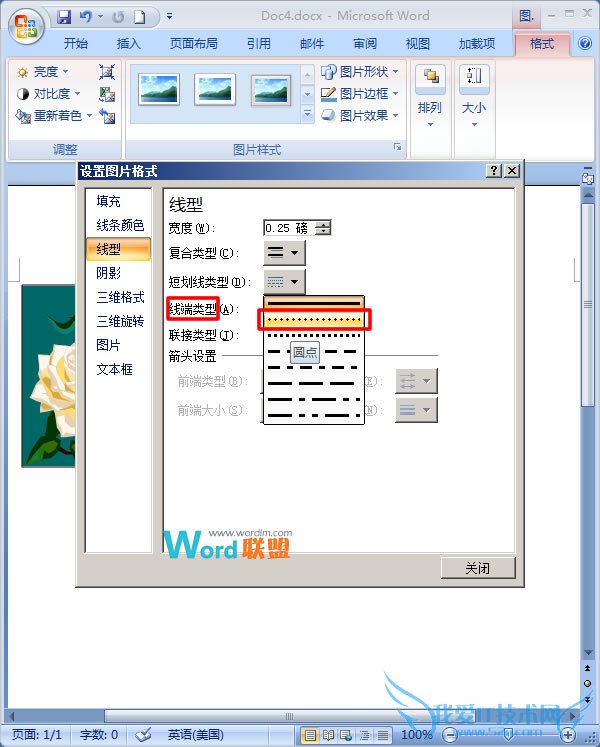
3.在【线型】选项卡中,设定【宽度】为【8磅】,【复合类型】为【由细到粗】。【线端类型】和【联接类型】设为【圆形】,设置完毕后单击【关闭】。
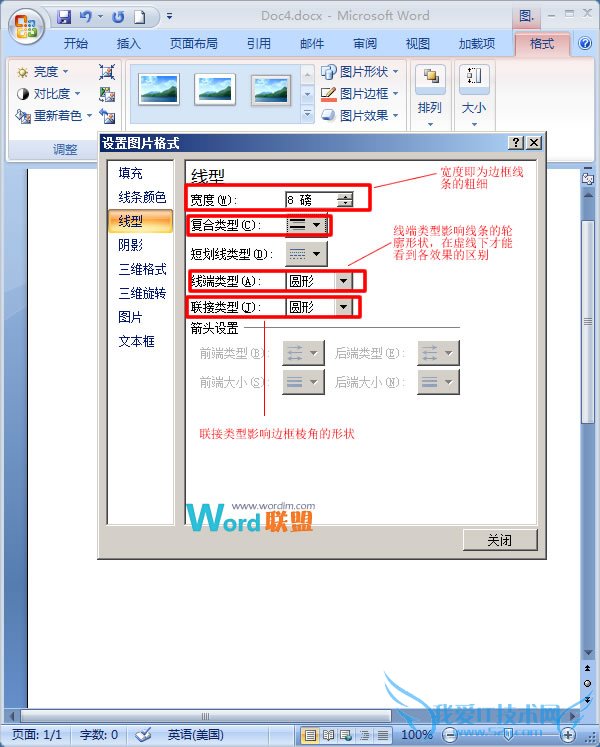
4.设置边框颜色。仍在【图片工具】—【格式】选项卡的【图片样式】功能单中,单击【图片边框】,在弹出的下拉列表中点击【其他轮廓颜色】。
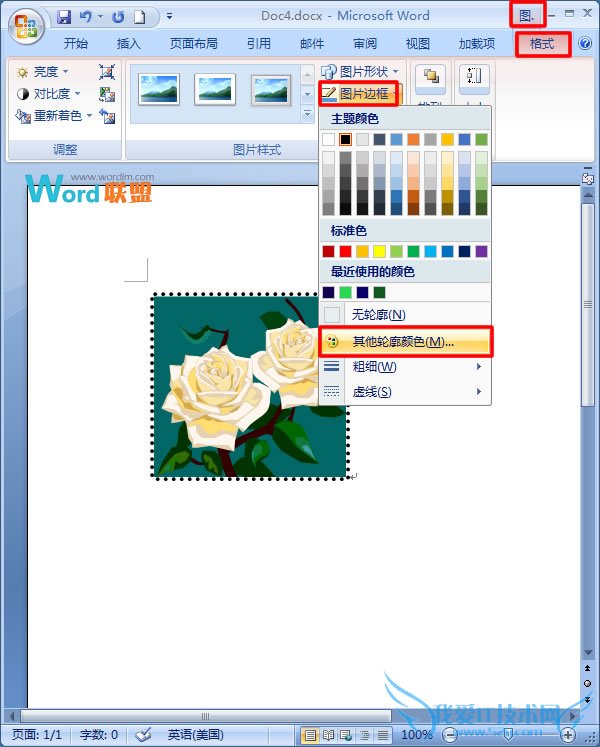
5.在弹出的对话框中切换到【自定义】选项卡,设置好颜色及颜色深浅和透明度,设置完毕后单击【确定】。
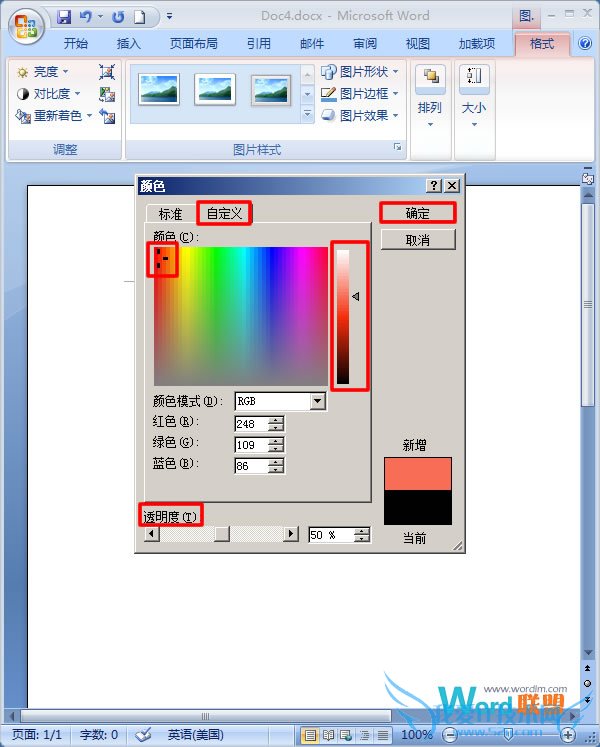
6.这就是我们设置完毕的剪贴画相框,一个粉红色圆珠型边框。大家可以在实践中摸索边框的类型和效果,做出合适的装饰边框。
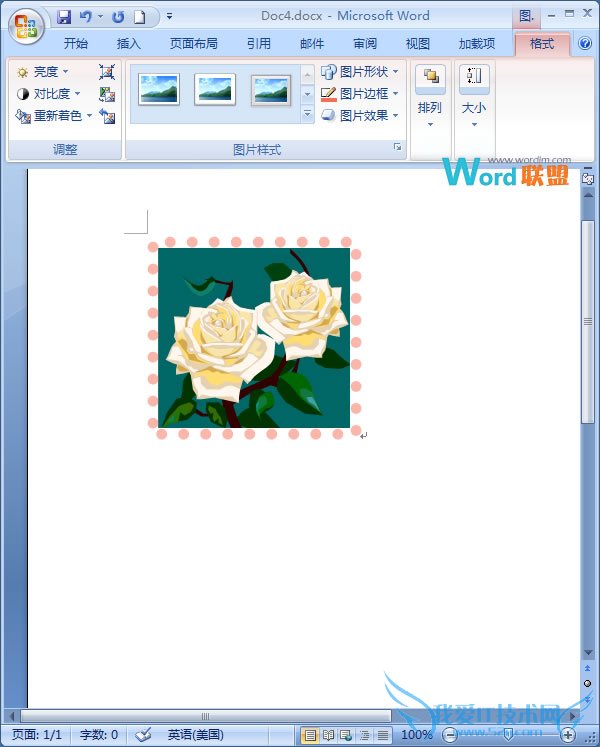
注意事项:边框最好设置粗一点,边框颜色最好跟剪贴画的颜色区别,效果体现更充分。
以上就是关于在Word2007中给剪贴画添加相框【Word2007教程】的word2007教程分享,更多电脑教程请移步到>>电脑教程频道。
- 评论列表(网友评论仅供网友表达个人看法,并不表明本站同意其观点或证实其描述)
-
